无法关闭电脑U盘图标的原因是什么?
- 电脑设备
- 2025-03-31
- 16
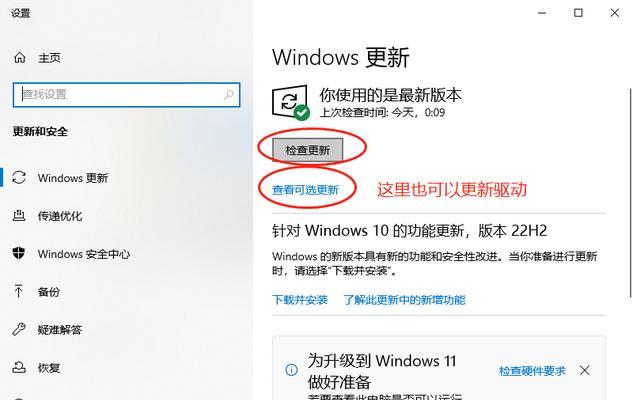
在现代的数字时代,U盘成为了一个不可或缺的移动存储设备。它以其便携性和高效性受到了广泛欢迎。然而,在使用过程中,有时候用户会遇到U盘图标在电脑上无法关闭的尴尬情况。这不...
在现代的数字时代,U盘成为了一个不可或缺的移动存储设备。它以其便携性和高效性受到了广泛欢迎。然而,在使用过程中,有时候用户会遇到U盘图标在电脑上无法关闭的尴尬情况。这不仅影响了桌面的整洁,也可能带来隐私方面的担忧。无法关闭电脑U盘图标的原因是什么?本文将为您深度解析,并提供相应解决方法。
深入探讨U盘图标无法关闭现象的原因
1.文件资源管理器一直处于活动状态
当U盘连接到电脑后,文件资源管理器会开始对U盘进行读取,以确保能够快速访问其中的文件。如果文件资源管理器因某种原因无法正常结束与U盘的交互,就可能导致U盘图标无法正常从电脑上移除。
解决方法:
右键点击任务栏中的文件资源管理器图标。
选择“任务管理器”。
在“进程”标签中找到“Windows资源管理器”。
点击它,并选择“重新启动”。
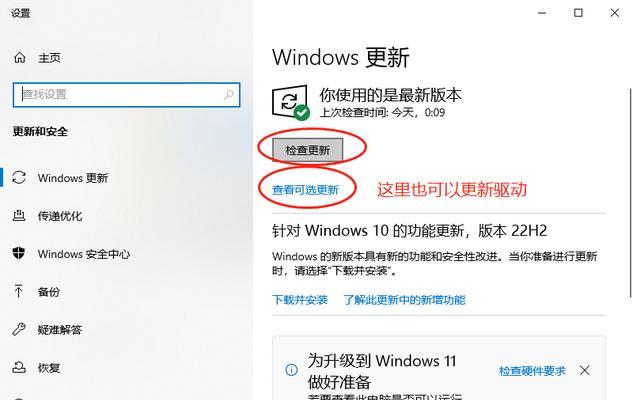
2.U盘中有文件被占用
如果你尝试关闭U盘,但发现U盘图标仍是活动状态,很有可能是U盘中的某个文件正在被其他程序使用。比如,如果一个Word文档正在被打开,那么尝试关闭U盘就可能失败。
解决方法:
关闭所有可能使用该U盘内文件的程序。
安全弹出U盘之前,确保没有任何程序正在访问U盘中的文件。
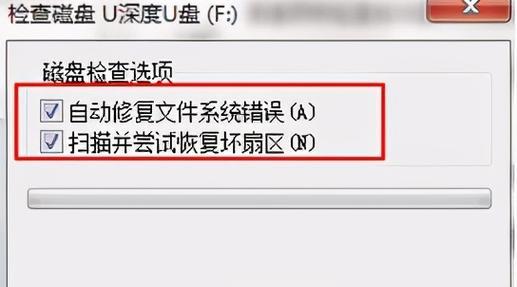
3.系统设置问题
在某些情况下,操作系统可能会因为某些设置而阻止U盘的正确弹出。快速启动功能或者系统策略的限制可能会影响这一过程。
解决方法:
检查系统设置,特别是与电源管理和设备管理相关的设置。
如果使用的是Windows10或更高版本,可尝试关闭“快速启动”功能。
4.系统错误或病毒影响
在极少数情况下,系统错误或病毒侵入也可能导致U盘无法在电脑上正常弹出。
解决方法:
运行系统更新,确保所有驱动程序和操作系统补丁都已是最新的。
对电脑进行病毒扫描,确保没有恶意软件干扰系统的正常运作。
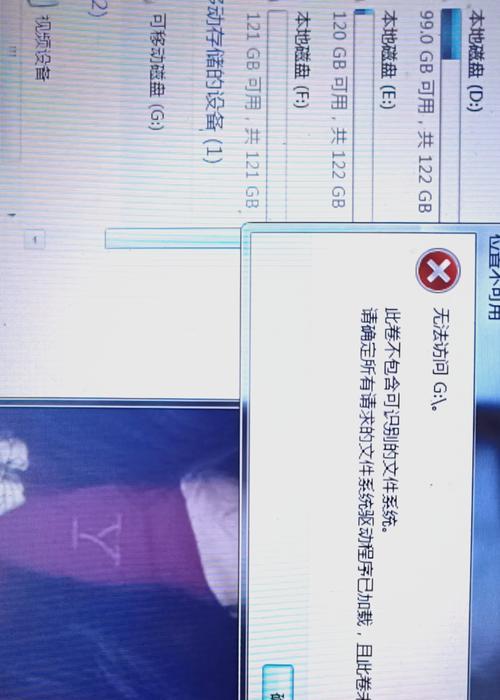
综合以上
无法关闭U盘图标的现象可能是由多种因素引起的,从系统资源管理器的状态到文件被占用,再到系统设置问题,甚至是系统错误或病毒影响,都会导致这一问题的发生。通过上述解决方法的指导,大多数用户都应该能够找到解决的办法。不过,如果问题依旧无法解决,可能需要进一步深入分析或寻求专业技术人员的帮助。希望本文能够帮助您顺利解决U盘图标无法关闭的困扰。
本文链接:https://www.usbzl.com/article-45333-1.html

